'Windows'에 해당되는 글 6건
- 2013.01.18 윈도우즈 폼 크기 조절 불가
- 2009.08.08 Windows용 cursor 테마
- 2008.11.11 Startup Delay - 윈도우 부팅시 프로세서들에게 우선순위 주기
- 2008.01.30 윈도우용(Win32) - Wget.exe
- 2008.01.30 vim 설정 파일 - windows GUI 버젼
- 2006.08.26 Unix Platform for Windows
윈도우즈 폼 크기 조절 불가
윈도우즈 창 크기 조절이 불가능하게 하려면, 아래 항목들을 설정하면 된다.
- FormBolderStyle - FixedDialog 로 설정
- MaximizeBox - False
- MinimizBox - False
'develop > C#' 카테고리의 다른 글
| Open Source C# site (0) | 2013.01.05 |
|---|---|
| [C#] SharpDevelop - open source C# IDE 툴 (0) | 2013.01.05 |
| [C#] 디버그 메세지 출력하기 (0) | 2013.01.04 |
Windows용 cursor 테마
'프로그램' 카테고리의 다른 글
| [vim plugin] neocomplcache - ultimate auto completion system for vim (0) | 2012.11.06 |
|---|---|
| totalcmd 설정 편집기 (0) | 2012.04.18 |
| [CD & DVD Record] 이응 - Windows7 지원 (0) | 2009.04.02 |
| 당나귀 서버 리스트 (0) | 2009.03.04 |
| [불여우] 그리스몽키스크립트 - 제로보드 사용자 검색 기능 가능 (0) | 2009.02.10 |
Startup Delay - 윈도우 부팅시 프로세서들에게 우선순위 주기
윈도우 시작시 자동으로 시작되는 프로그램들에게 단계적으로 실행할 수 있는 우선순위를 부여할 수 있다.
*중요 : 안티바이러스 프로그램, 방화벽 프로그램은 딜레이 없이 부팅할 수 있도록 설정해야 한다.
tip : 모든 설정이 끝난 후 툴바의 역삼각형을 클릭, 빨간색이 파란색으로 바뀌게 해야 Startup Delay가 활성화 된다.
Startup Delay 실행 타입으로 "Invisible"와 "Graphical" 두 방식이 있는데,
Invisible : 기존의 윈도우 방식대로 정한 시간이 지난후 즉시 프로그램이 로딩되고,
Graphical : 프로그램이 로드되기전 로드여부를 묻는 창이 뜨게 된다.
'프로그램' 카테고리의 다른 글
| [불여시] Firefox extension List (0) | 2008.11.20 |
|---|---|
| [불여시] Backword - 영어사전 (0) | 2008.11.13 |
| [불여시] Juice - Drag로 검색을 (0) | 2008.11.07 |
| [불여시] Inquisitor - 검색 확장기능 (0) | 2008.11.07 |
| [불여시] flickr 업로드 확장 (0) | 2008.11.07 |
윈도우용(Win32) - Wget.exe
'프로그램' 카테고리의 다른 글
| 불여시 3 설정 팁 - firefox3 (0) | 2008.06.18 |
|---|---|
| Capture 프로그램 - FastStone Screen Capture for Windows (0) | 2008.01.31 |
| code_complete - ctags을 이용한 함수 형태 완성 plugin (0) | 2008.01.30 |
| vim 설정 파일 - windows GUI 버젼 (0) | 2008.01.30 |
| [vista,펌] vista 자체 백업으로 시스템 백업하기 (0) | 2008.01.09 |
vim 설정 파일 - windows GUI 버젼
2008/01/30 Version
"""""""""""""""""""""""""""""""""""""""""""""""""""""""
" vim 자체 옵션
"""""""""""""""""""""""""""""""""""""""""""""""""""""""
" 백스페이스 사용
set bs=indent,eol,start
syntax on
colorscheme desert
set ts=4
"set nu
set syntax=c
"set ic
set shiftwidth=4
set formatoptions=croql
set smartindent
set autoindent
set expandtab
set nocompatible
" 편집기록을 1000개까지 기억
set history=1000
" 검색어 강조 기능 사용
set hlsearch
" 검색시 파일 끝에서 처음으로 되돌리기 안함
set nows
" ().{} 에서 닫는 괄호를 입력할 때 일치하는 괄호를 보여준다.
set showmatch
set mousehide " Hide the mouse when typing text
filetype indent on
" 영역이 지정된 상태에서 Tab과 Shift-Tab 으로 들여쓰기/내어쓰기
" 를 할 수 있도록 함
vmap <Tab> >gv
vmap <S-Tab> <gv
" GUI이면, 시작시 크기, 위치 설정
"if has("gui_running")
" set lines=100
" set co=171
" winp 4 4
"endif
" 시작시 전체화면으로 설정
if has("win32")
au GUIEnter * simalt ~x
endif
" 항상 status 라인을 표시하도록 함
set ls=2
" status 라인이 어떻게 나오게 할 지 지정
set statusline=\ %f\ %m%h%r\ [%P]\ %a\ %<%l:%v\
" 줄 간격 설정
"set lsp=1
" 인코딩에 대한 설정, 윈도우, 리눅스 구분
" set encoding=euc-kr
if has("unix")
set encoding=euc-kr
elseif has ("win32")
set encoding=cp949
endif
" 확장자가 txt로 끝나는 파일을 작성시 혹은 편집시 폭을 80으로 설정한다.
" 이는 80column이 넘게 되면 자동으로 Enter을 넣어 준것과 같은 효과를 낸다.
au BufNewFile,BufRead *.txt set textwidth=80
" 자동으로 }닫는 매크로
"au BufNewFile,BufRead *.c imap { {<CR>}<ESC>O
"au BufNewFile,BufRead *.c imap ( ( )<LEFT><LEFT>
" 백업파일 생성금지
"set nobackup
" 백업파일 이음
"set backupext=.bak
" 키를 잘 못 눌렀을 때 삑 소리 대신 화면이 번쩍이게 변경
set visualbell
"set novisualbell
" 화면 우측 하단에 현재 커서의 위치(줄, 칸)을 보여준다.
set ruler
" C 프로그래밍을 할 때 자동으로 들여쓰기를 한다.
"set cindent
" 만약 79번째 글자를 넘어가면 \
set textwidth=79
"""""""""""""""""""""""""""""""""""""""""""""""""""""""
" 편리한 기능
"""""""""""""""""""""""""""""""""""""""""""""""""""""""
" Tab 자동 완성시 가능한 목록을 보여줌
set wmnu
""""""""""""""""""""""""""""""""""""""""""""""""""""""""""""""
" device 개발용 path변수
""""""""""""""""""""""""""""""""""""""""""""""""""""""""""""""
"set path=/source/fdik/kernel/linux/include,/usr/include
""""""""""""""""""""""""""""""""""""""""""""""""""""""""""""""
" Plugin 설정
""""""""""""""""""""""""""""""""""""""""""""""""""""""""""""""
" ctags set
set tags=./tags,../tags,../../tags
if version >= 500
func! Sts()
let st = expand("<cword>")
exe "sts ".st
endfunc
nmap ,st :call Sts()<CR>
func! Tj()
let st = expand("<cword>")
exe "tj ".st
endfunc
nmap ,tj :call Tj()<CR>
endif
" cscope set
set csprg=/usr/bin/cscope
set csto=0
set cst
set nocsverb
if filereadable("./cscope.out")
cs add cscope.out
endif
set csverb
" man pages options
func! Man( )
let sm = expand("<cword>")
exe "!man -S 2:3:4:5:6:7:8:9:tcl:n:l:p:o ".sm
endfunc
nmap ,ma :call Man( )<CR><CR>
set statusline=\ %<%l:%v\ [%P]%=%a\ %h%m%r\ %F\
" TagExplorer 용 설정
" 리스트에 표시될 파일확장자 지정
let TE_Inlucde_File_Pattern='.*\.c$\|.*\.h$\|.*\.cap$\|.*\.bat$\'
" Taglist에 대한 설정
" Tlist가 가로로 열리게 만든다.
"let Tlist_Use_Horiz_Window = 0
" Tlist의 기본은 30
"let Tlist_WinWidth = 21
"let Tlist_Inc_WinWidth = 0
" Tlist을 좀 더 편리하게 조정한다.
function! MyTlist()
exe 'Tlist'
if exists('g:MyTlist') && g:MyTlist == 1
let g:MyTlist = 0
"exe ':<C-W> ='
else
let g:MyTlist = 1
exe 'vert resize 95'
endif
endfunction
"nnoremap <slient> <F7> :Tlist<CR>
"nnoremap <slient> <F7> :call MyTlist()<CR>
" EnhancedCommentify 주석 처리 plugin
" 블럭 처리한 후에 \c을 해 주면 "/* 블럭 내용 */" 으로 주석 처리 된다.
" 여러 줄이라면 각 줄마다 주석이 처리 된다.
"""""""""""""""""""""""""""""""""""""""""""""""""""""""""""""""
" 단축키 설정
"""""""""""""""""""""""""""""""""""""""""""""""""""""""""""""""
" 윈도우 탐색기를 띄워준다.
"map <C-e> :silent !explorer %:p:h:gs?\/?\\\\\\?<CR>
map <C-e> :20vs .<CR><F8>
map <C-l> :TagExplorer<CR>\
" <F2> 새 탭 열고 파일 열기
map <F2> :tabnew<CR>:
map <F5> v]} zf
map <F6> v[{ zf
map <F7> zo
map <F8> w
map <F9> +
map <F10> -
map <F11> <
map <F12> >
"""""""""""""""""""""""""""""""""""""""""""""""""""""""""""""""
" ab 설정
"""""""""""""""""""""""""""""""""""""""""""""""""""""""""""""""
ab gtk GtkWidget
ab kern KERN_ALERT
ab false FALSE
ab true TRUE
ab cpu CPU_IO(
"""""""""""""""""""""""""""""""""""""""""""""""""""""""
" Color
"""""""""""""""""""""""""""""""""""""""""""""""""""""""
" 배경 검정색
set bg=dark
" 색상 밝게 하기
set nocompatible
let colors_name = "classic"
hi clear
hi Normal guifg=white guibg=black
hi SpecialKey guifg=#666666
hi NonText guifg=#666666
hi Directory guifg=#99FFFF
hi ErrorMsg guifg=#FFFFFF guibg=#FF9999
hi IncSearch gui=reverse
hi Search guifg=#000000 guibg=#999933
hi MoreMsg guifg=#99FF99
hi LineNr guifg=#FFFF99
hi Question guifg=#99FF99
hi StatusLine gui=reverse
hi StatusLineNC gui=reverse
hi VertSplit gui=reverse
hi Title guifg=#FF99FF
hi Visual gui=reverse
hi VisualNOS gui=underline
hi WarningMsg guifg=#FF9999
hi WildMenu guifg=#000000 guibg=#999933
hi Folded guifg=#99FFFF guibg=#666666
hi FoldColumn guifg=#99FFFF guibg=#666666
hi DiffAdd guibg=#9999FF
hi DiffChange guibg=#FF99FF
hi DiffDelete term=bold guifg=#9999FF guibg=#99FFFF
hi DiffText term=reverse guibg=#FF9999
hi Comment term=bold guifg=#99FFFF
hi Constant term=underline guifg=#FF99FF
hi Special term=bold guifg=#FF9999
hi Identifier term=underline guifg=#99FFFF
hi Statement term=bold guifg=#FFFF99
hi PreProc term=underline guifg=#9999FF
hi Type term=underline guifg=#99FF99
hi Underlined term=underline gui=underline guifg=#9999FF
hi Ignore guifg=#000000
hi Error term=reverse guifg=#FFFFFF guibg=#FF9999
hi Todo term=standout guifg=#000000 guibg=#999933
이 글은 스프링노트에서 작성되었습니다.
'프로그램' 카테고리의 다른 글
| 윈도우용(Win32) - Wget.exe (0) | 2008.01.30 |
|---|---|
| code_complete - ctags을 이용한 함수 형태 완성 plugin (0) | 2008.01.30 |
| [vista,펌] vista 자체 백업으로 시스템 백업하기 (0) | 2008.01.09 |
| Task Killer - 프로세스 메니져 (0) | 2007.12.11 |
| OneNote Mobile (0) | 2007.12.05 |
Unix Platform for Windows
/*','
1 선택하기 ¶
선택에 참고하시기 바랍니다.
- 진짜 유닉스를 원한다 ---> 리눅스, *BSD 설치하세요.
- 진짜 유닉스를 원하는데 설치할데가 없다. 돈도 있고 PC도 빵빵하다 --> vmware
- 진짜 유닉스를 원하는데 설치할데가 없다. 돈은 없다 --> coLinux
- 유닉스 쉘만 원한다 --> cygwin
- 재배포 가능한 Win32 프로그램을 유닉스같은 환경에서 개발하고 싶다 --> mingw
- 유닉스 프로그램을 혼자 쓰게 윈도 환경에서 빌드해보고 싶다 --> cygwin
- 난 grep이나 wget같은 단순 유틸리티만 있으면 된다 --> gnu-win32, unixutils
- NFS를 써야 겠다 --> Windows Services for Unix
- System V 환경에 익숙하다 --> Windows Services for Unix
- X 클라이언트 창을 윈도에서 불러내고 싶다. 돈은 없다 --> cygwin X서버, Xming(추천)
- X 클라이언트 창을 윈도에서 불러내고 싶다. 돈은 있다 --> Xmanager, X-Deep/32
2 리눅스 커널 포트 ¶
Cooperative Linux는 윈도우에서 어플리케이션 형태로 동작할 수 있도록 포팅된 리눅스입니다. 설치하면 프로그램 형태로 리눅스 커널이 부팅되고, 사용자는 별도의 콘솔 프로그램을 이용하여 리눅스 콘솔에 접속하거나, 네트워크 설정을 하고(별도의 브리지 드라이버 이용) 외부에서 터미널 로그인을 할 수 있습니다. 파일시스템은 Debian이나 Gentoo의 파일시스템 이미지에서 부팅합니다.
3 유닉스 환경 ¶
Cygwin은 윈도우용의 리눅스와 유사한 환경입니다. 쉘, 프로그래밍 환경, 일반 유틸리티, X 윈도우 등의 환경을 종합적으로 제공합니다. 유일한 단점은 cygwin1.dll 레이어 위에 있다는 것과 조금 느리다는 점입니다. 일반적으로 가장 좋은 선택입니다. 단 cygwin으로 작성한 프로그램을 상업적으로 재배포하려면 cygwin1.dll을 들고다녀야 하는데, 그러기 위해서는 RedHat에게 라이센스를 받아야 합니다. 단 GPL로 하면 예외.(cygwin1.dll을 포함하여 정적 빌드가 안되기 때문에 반드시 dll까지 배포해야 합니다)
MinGW는 Cygwin과 달리 cygwin1.dll같은 별도의 호환성을 위한 DLL에 의존하는 것이 아니라, 윈도에서 바로 동작할 수 있는 GNU 개발 환경과 유틸리티를 제공합니다. 기능상 cygwin과 유사하나 cygwin에 비해 기능 제한이 있습니다. msys라는 소규모 쉘 환경도 제공하고, Win32 GUI 프로그램도 개발이 가능합니다.
GNU 또는 다른 오픈 소스 유틸리티를 Win32환경에서 빌드해 놓은 것입니다.
GNU 또는 다른 오픈 소스 유틸리티를 Win32환경에서 빌드해 놓은 것입니다.
cygwin이나 mingw와 유사한 환경입니다. 원래는 Interop Systems의 Interix라는 제품이나 마이크로소프트가 사들여 무료 다운로?가능합니다. 기본적으로 System V 환경을 제공하며, 다른 오픈 소스 환경과 다르게 NFS 클라이언트와 서버를 제공합니다. csh과 ksh 환경도 제공합니다.
![[http]](http://wiki.kldp.org/imgs/http.png) Interix에서 사용할 수 있는 오픈소스 패키지 (대부분 최신 버전으로 유지되고 있습니다.)
Interix에서 사용할 수 있는 오픈소스 패키지 (대부분 최신 버전으로 유지되고 있습니다.) 4 X 윈도우 ¶
- cygwin의 X 서버 - cygwin 패키지에 XFree86 또는 xorg 패키지 중 X 서버를 설치하면 윈도우에서 X서버를 띄우고 로컬 컴퓨터나 외부 서버에서 X 클라이언트를 부를 수 있습니다. 최근 버전은 rootless 서버도 지원하기 때문에, 윈도 바탕 화면 상에서 바로 X 클라이언트만 불러낼 수 있습니다.
![[http]](http://wiki.kldp.org/imgs/http.png) X-Deep/32 X Server 프리웨어 X 서버입니다. 원래 상용이었던 것이 공개되어서 상당히 뛰어난 기능을 지원하고 있습니다. 일반적인 사용에는 무리가 없습니다. 단 한글 글꼴은 알아서 설치해야 합니다. - 유료화 되었습니다.
X-Deep/32 X Server 프리웨어 X 서버입니다. 원래 상용이었던 것이 공개되어서 상당히 뛰어난 기능을 지원하고 있습니다. 일반적인 사용에는 무리가 없습니다. 단 한글 글꼴은 알아서 설치해야 합니다. - 유료화 되었습니다. ![[http]](http://wiki.kldp.org/imgs/http.png) 넷사랑컴퓨터 Xmanager 무료는 아니지만 국산이고 거의 모든 기능을 잘 지원하며, 한글 글꼴을 위한 패키지를 제공합니다.
넷사랑컴퓨터 Xmanager 무료는 아니지만 국산이고 거의 모든 기능을 잘 지원하며, 한글 글꼴을 위한 패키지를 제공합니다. ![[http]](http://wiki.kldp.org/imgs/http.png) Xming Xming은 윈도우용 X 서버로 Xmanager와 비슷한 프로그램입니다. Xmanager와 달리 무료지요. 만일 리눅스 박스를 두고 putty를 써서 접속해서 사용하신다면 거의 바로 Xming을 붙여 사용하실 수 있습니다.
Xming Xming은 윈도우용 X 서버로 Xmanager와 비슷한 프로그램입니다. Xmanager와 달리 무료지요. 만일 리눅스 박스를 두고 putty를 써서 접속해서 사용하신다면 거의 바로 Xming을 붙여 사용하실 수 있습니다. ![[http]](http://wiki.kldp.org/imgs/http.png) 소개와 설치 사용 방법(한글 )
소개와 설치 사용 방법(한글 )
5 윈도에서 리눅스 자원 활용하기 ¶
![[http]](http://wiki.kldp.org/imgs/http.png) 동일한 시스템의 ext3 파티션을 coLinux, samba 를 이용해 접근 동일한 시스템 하에 있는 ext 파일 시스템에 좀 더 편리하게 접근하는 방법을 소개합니다. (편리한가..)
동일한 시스템의 ext3 파티션을 coLinux, samba 를 이용해 접근 동일한 시스템 하에 있는 ext 파일 시스템에 좀 더 편리하게 접근하는 방법을 소개합니다. (편리한가..)
'리눅스' 카테고리의 다른 글
| [VIM] 아스키 정보보기 (0) | 2006.08.31 |
|---|---|
| [VIM] Gui 툴바+메뉴바 사라지게 하기 (0) | 2006.08.31 |
| [VIM] taglist를 이용한 프로토타입보기 (0) | 2006.08.24 |
| [VIM]함수 프로토타입 찾아보기 (0) | 2006.08.24 |
| [VIM] 단어 쉽게 찾기 (0) | 2006.08.24 |
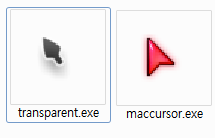
 invalid-file
invalid-file




